ERP Cloud Systems - فاتورة المبيعات
فاتورة المبيعات
فاتورة المبيعات هي فاتورة ترسلها إلى عملائك يتم بموجبها دفع العميل للمبلغ المستحق.
تعد فاتورة المبيعات معاملة محاسبية. عند تقديم فاتورة المبيعات، يقوم النظام بتحديث حساب العملاء ويدرج الدخل في حساب العميل.
للوصول إلى قائمة فواتير المبيعات، انتقل إلى: > الصفحة الرئيسية > المحاسبة > حساب العملاء > فاتورة المبيعات
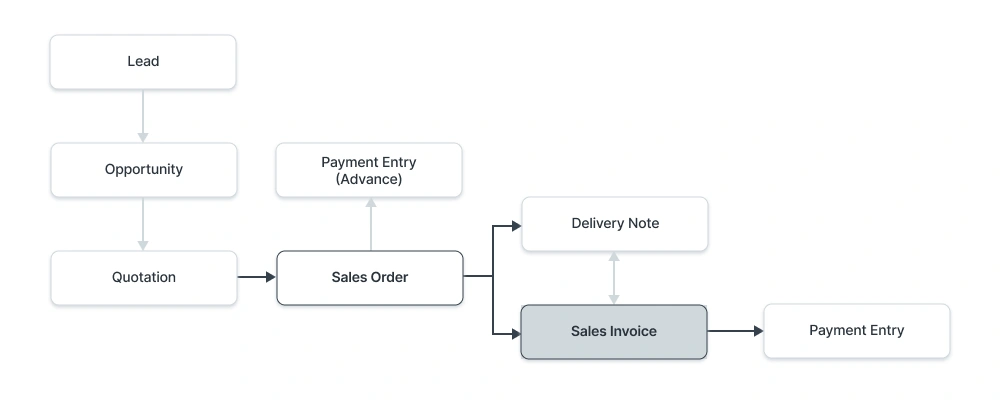
1. المتطلبات المسبقة
قبل إنشاء واستخدام فاتورة المبيعات، يفضل إنشاء العناصر التالية أولاً:
- صنف
- عميل
اختياري: - أمر بيع
- إشعار تسليم
2. كيفية إنشاء فاتورة مبيعات
عادةً ما يتم إنشاء فاتورة المبيعات من أمر بيع أو إشعار تسليم. سيتم جلب تفاصيل الاصناف الخاصة بالعميل إلى فاتورة المبيعات. ومع ذلك، يمكنك أيضًا إنشاء فاتورة مبيعات مباشرة، مثل فاتورة نقاط البيع.
لجلب التفاصيل تلقائيًا في فاتورة المبيعات، انقر على "جلب الاصناف من". يمكن جلب التفاصيل من أمر بيع أو إشعار تسليم أو عرض أسعار.
لإنشاء يدوي، اتبع الخطوات التالية:
- انتقل إلى قائمة فواتير المبيعات وانقر على "جديد".
- حدد العميل.
- حدد تاريخ استحقاق الدفع.
- في جدول الاصناف، حدد الاصناف وحدد الكميات.
- سيتم جلب الأسعار تلقائيًا إذا تم إضافة سعر الصنف، وإذا لم يكن كذلك، قم بإضافة السعر في الجدول.
- سيتم تعيين تاريخ ووقت القيد إلى الوقت الحالي، يمكنك تعديل ذلك بعد تحديد المربع أدناه لتسجيل القيد بأثر رجعي.
- احفظ.
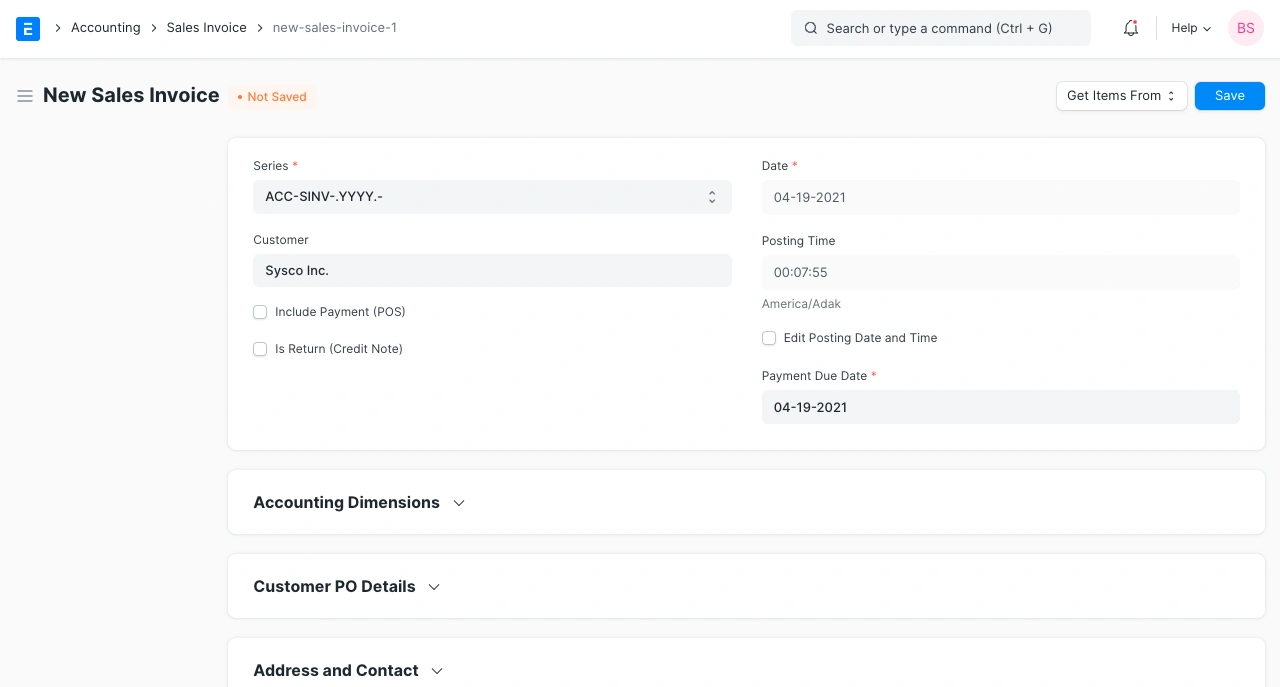
1.2 خيارات إضافية عند إنشاء فاتورة مبيعات
-
تشمل الدفع (نقاط البيع): إذا كانت هذه الفاتورة تتعلق بمبيعات التجزئة / نقطة البيع.
-
هل هي مرتجع مبيعات: حدد هذا إذا قام العميل بإرجاع الاصناف.
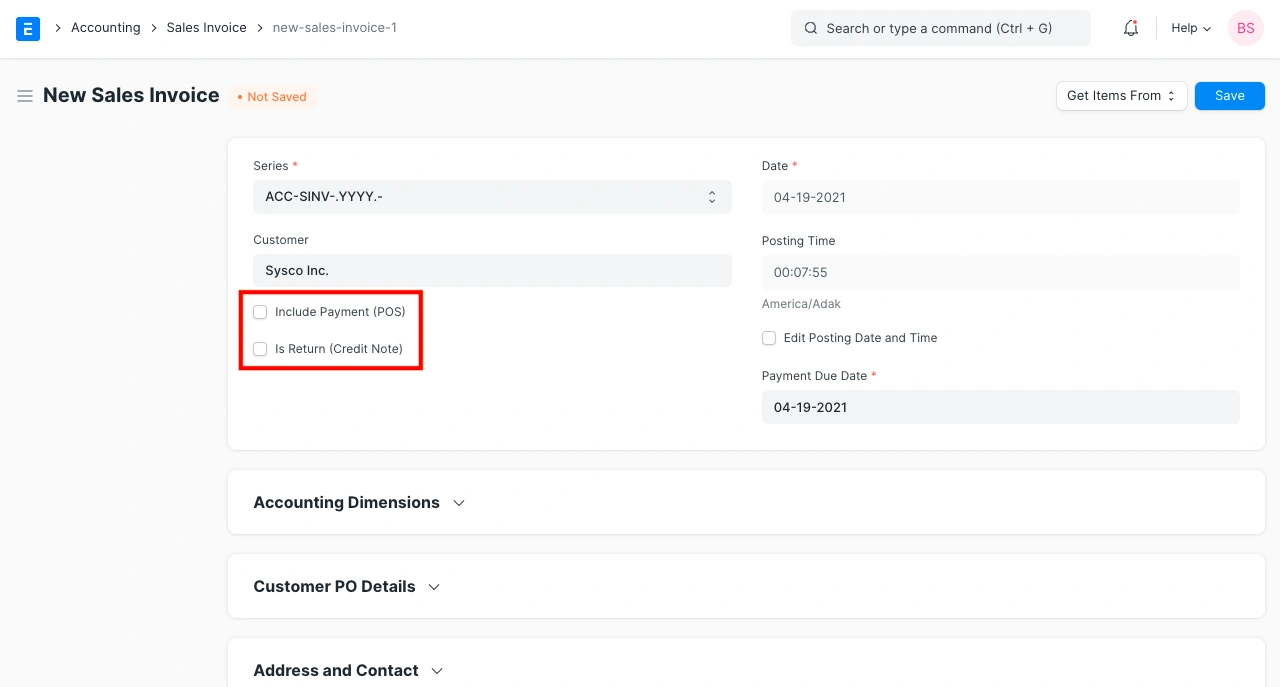
2.2 الحالات
هذه هي الحالات التي يتم تعيينها تلقائيًا إلى فاتورة المبيعات.
-
مسودة: تم حفظ المسودة ولكن لم يتم حفظها بعد.
-
تم الحفظ: تم حفظ الفاتورة إلى النظام وتم تحديث دفتر الأستاذ العام.
-
مدفوعة: قام العميل بالدفع وتم تقديم قيد الدفع.
-
غير مدفوعة: تم إنشاء الفاتورة ولكن الدفع معلّق ضمن تاريخ الاستحقاق.
-
متأخرة: الدفع معلّق بعد تاريخ الاستحقاق.
-
ملغاة: تم إلغاء فاتورة المبيعات لأي سبب من الأسباب. بمجرد إلغاء الفاتورة، يتم التراجع عن تأثيرها على الحساب والمخزون.
-
تم إصدار مرتجع مبيعات: تم إرجاع الصنف من قبل العميل وتم إنشاء مرتجع مبيعات ضد هذه الفاتورة.
-
إرجاع: يتم تعيينه إلى مرتجع مبيعات التي تم إنشاؤها ضد فاتورة المبيعات الأصلية. رغم أنه يمكنك أيضًا إنشاء مرتجع مبيعات مستقلة.
-
غير مدفوعة وتم خصمها: الدفع معلّق وأي اشتراك جاري تم خصمه باستخدام خصم الفاتورة.
-
متأخرة وتم خصمها: الدفع معلّق بعد تاريخ الاستحقاق وأي اشتراك جاري تم خصمه باستخدام خصم الفاتورة.
3. الميزات
1.3 التواريخ
- تاريخ التسجيل: هو التاريخ الذي تؤثر فيه فاتورة المبيعات على دفاتر الحسابات الخاصة بك، مثل دفتر الأستاذ العام. هذا سيؤثر على جميع أرصدة الحسابات في تلك الفترة المحاسبية.
- تاريخ الاستحقاق: هو التاريخ الذي يجب فيه سداد الدفع. يمكن تحديد حد الائتمان من ملف العميل.
2.3 الأبعاد المحاسبية
تتيح لك الأبعاد المحاسبية تصنيف المعاملات بناءً على إقليم معين أو فرع أو عميل، مما يساعد في عرض البيانات المحاسبية بشكل منفصل بناءً على الأبعاد المحددة.
ملاحظة: يتم التعامل مع المشروع ومركز التكلفة كأبعاد افتراضية.
3.3 تفاصيل طلب شراء العميل
- طلب الشراء للعميل: تتبع رقم طلب الشراء الذي تم استلامه من العميل، لمنع إنشاء أمر مبيعات أو فاتورة مكررة لنفس طلب الشراء. يمكنك إجراء مزيد من التكوينات المرتبطة بالتحقق من رقم طلب الشراء للعميل في إعدادات المبيعات.
- تاريخ طلب شراء العميل: التاريخ الذي قدم فيه العميل طلب الشراء.
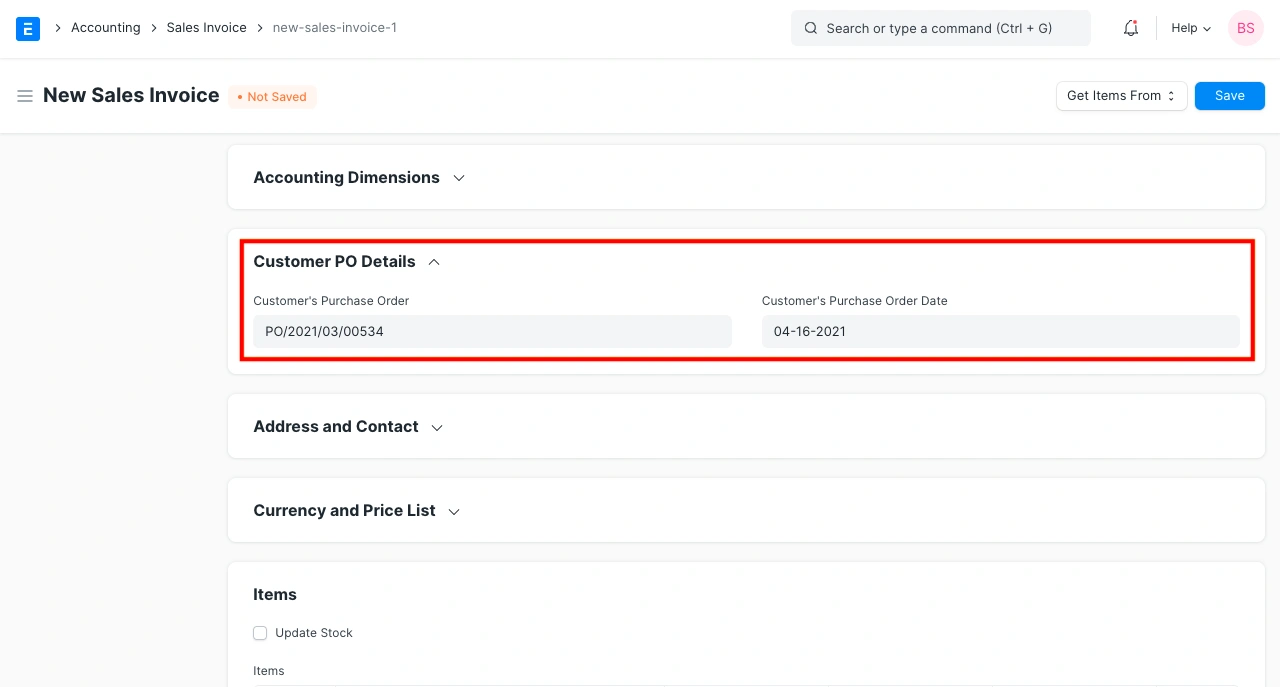
4.3 العنوان والتواصل
- عنوان العميل: هو عنوان الفواتير للعميل.
- الشخص المسؤول عن التواصل: إذا كان العميل شركة، يتم جلب الشخص المسؤول في هذا الحقل إذا تم تعيينه في نموذج العميل.
- الإقليم: هو المنطقة التي ينتمي إليها العميل، ويتم جلبه من نموذج العميل. القيمة الافتراضية هي "جميع الأقاليم".
- عنوان الشحن: هو العنوان الذي سيتم شحن الاصناف إليه.
5.3 العملة
يمكنك تحديد العملة التي سيتم إرسال فاتورة المبيعات بها. يمكن جلبها من سجل العميل أو المعاملات السابقة مثل أمر المبيعات.
إذا كنت ترغب في تحديد عملة العميل كمرجع فقط، بينما يتم إجراء المعاملات المحاسبية بالعملة الأساسية للشركة.
يمكنك الحفاظ على حساب مستحقات منفصل بعملة العميل، حيث سيتم تسجيل المستحقات لهذه الفاتورة بتلك العملة.
6.3 قائمة الأسعار
إذا قمت بتحديد قائمة أسعار، سيتم جلب أسعار الاصناف من تلك القائمة. إذا قمت بتحديد "تجاهل قاعدة التسعير"، سيتم تجاهل القواعد المحددة في المحاسبة > قاعدة التسعير.
7.3 جدول الاصناف
ملاحظة: من الإصدار 13 فصاعدًا، قمنا بإدخال دفتر أستاذ غير قابل للتغيير، مما يغير القواعد الخاصة بإلغاء قيود المخزون وإعادة المعاملات التي لها تاريخ سابق في ERPNext.
- تحديث المخزون: إذا قمت بتحديد هذا المربع، سيتم تحديث دفتر أستاذ المخزون عند تقديم فاتورة المبيعات. إذا قمت بإنشاء إشعار تسليم، سيتم تغيير دفتر أستاذ المخزون. إذا كنت تتخطى إنشاء إشعار تسليم، حدد هذا المربع.
- مسح الباركود: يمكنك إضافة الاصناف في جدول الاصناف عن طريق مسح الباركود إذا كان لديك جهاز ماسح باركود.
- منح عمولة: منح عمولة لمندوب المبيعات أو شريك المبيعات على المبلغ الصافي لهذا الصنف. إذا تم تعطيله، سيتم تجاهل هذا الصنف في حساب العمولة.
- سيتم جلب كود الصنف والاسم والوصف والصورة والمصنع من سجل الصنف.
- الخصم والهامش: يمكنك تطبيق خصم على الاصناف بشكل نسبي أو على المبلغ الإجمالي للصنف.
- السعر: يتم جلب السعر إذا تم تعيينه في قائمة الأسعار ويتم حساب المبلغ الإجمالي.
- الشحن المباشر: الشحن المباشر يحدث عندما تتم المعاملة ولكن يتم تسليم الصنف من قبل المورد.
- تفاصيل الحساب: يمكن تغيير حسابات الدخل والمصروف هنا إذا كنت ترغب في ذلك.
- الإيرادات المؤجلة: إذا كان الدخل لهذا الصنف سيتم فوترته على مدى الأشهر القادمة بشكل جزئي، حدد "تمكين الإيرادات المؤجلة".
- وزن الصنف: سيتم جلب تفاصيل الوزن لكل وحدة ووحدة الوزن إذا تم تعيينها في سجل الصنف.
- تفاصيل المخزون: سيتم جلب التفاصيل التالية من سجل الصنف:
- المخزن: المخزن الذي سيتم إرسال المخزون منه.
- الكمية المتاحة في المخزن: الكمية المتاحة في المخزن المحدد.
- رقم الدفعة ورقم السيريال: إذا كان الصنف مسلسلاً أو مجمعاً، يجب عليك إدخال رقم السيريال ورقم الدفعة في جدول الاصناف. يمكنك إدخال عدة أرقام سيريال في صف واحد (كل رقم في سطر منفصل) ويجب إدخال نفس عدد أرقام السيريال كما الكمية.
- نموذج ضريبة الصنف: يمكنك تعيين نموذج ضريبة الصنف لتطبيق مبلغ ضريبة معين على هذا الصنف.
- المراجع: إذا تم إنشاء فاتورة المبيعات هذه من أمر مبيعات/إشعار تسليم، سيتم الإشارة إليها هنا. أيضًا، سيتم عرض الكمية التي تم تسليمها.
- فاصل الصفحة: سيقوم بإنشاء فاصل صفحة قبل هذا الصنف عند الطباعة.
8.3 دفتر الحضور
إذا كنت ترغب في إصدار فاتورة للموظفين العاملين في المشاريع على أساس كل ساعة، يمكنهم ملء دفتر الحضور الذي يحتوي على معدل الفوترة الخاص بهم. عند إنشاء فاتورة مبيعات جديدة، اختر المشروع الذي سيتم فيه الفوترة، وسيتم جلب القيود الخاصة بدفتر الحضور لهذا المشروع.
إذا كان موظفو شركتك يعملون في موقع ويجب أن يتم الفوترة عليه، يمكنك إنشاء فاتورة بناءً على دفتر الحضور.
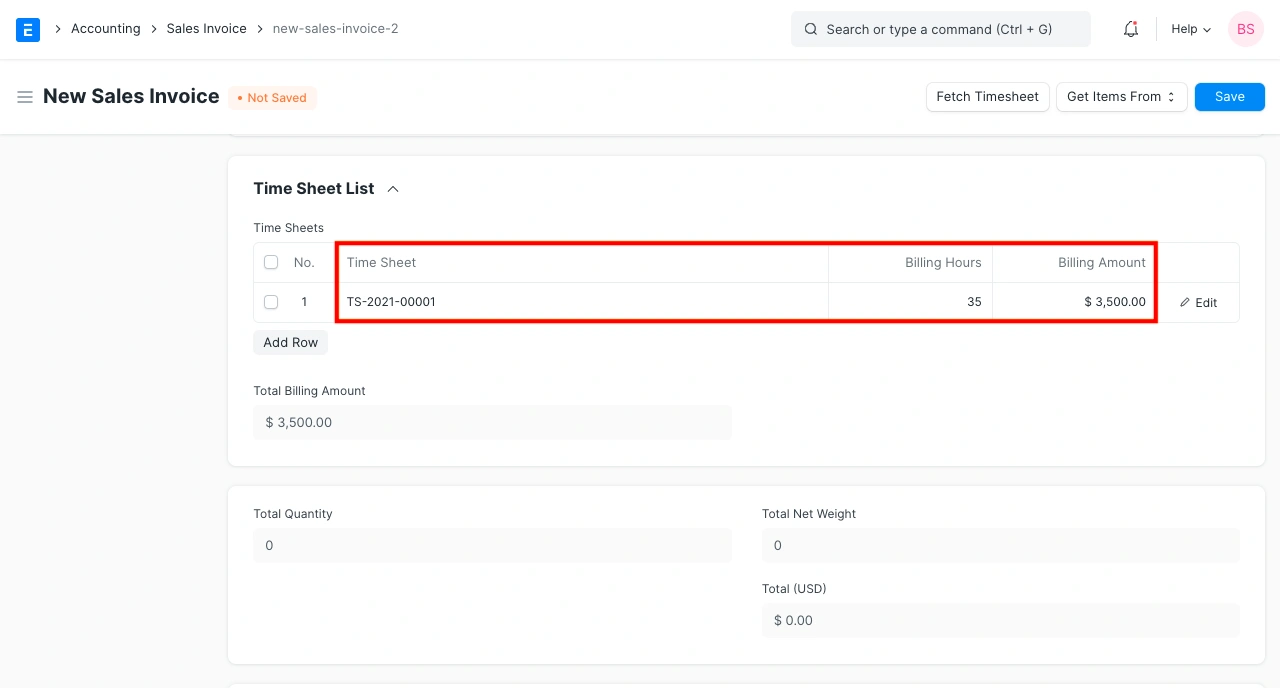
9.3 الضرائب والرسوم
سيتم جلب الضرائب والرسوم من أمر المبيعات أو إشعار التسليم.
سيتم عرض إجمالي الضرائب والرسوم أسفل الجدول.
تأكد من تحديد جميع الضرائب في جدول الضرائب والرسوم بشكل صحيح لضمان التقييم الدقيق.
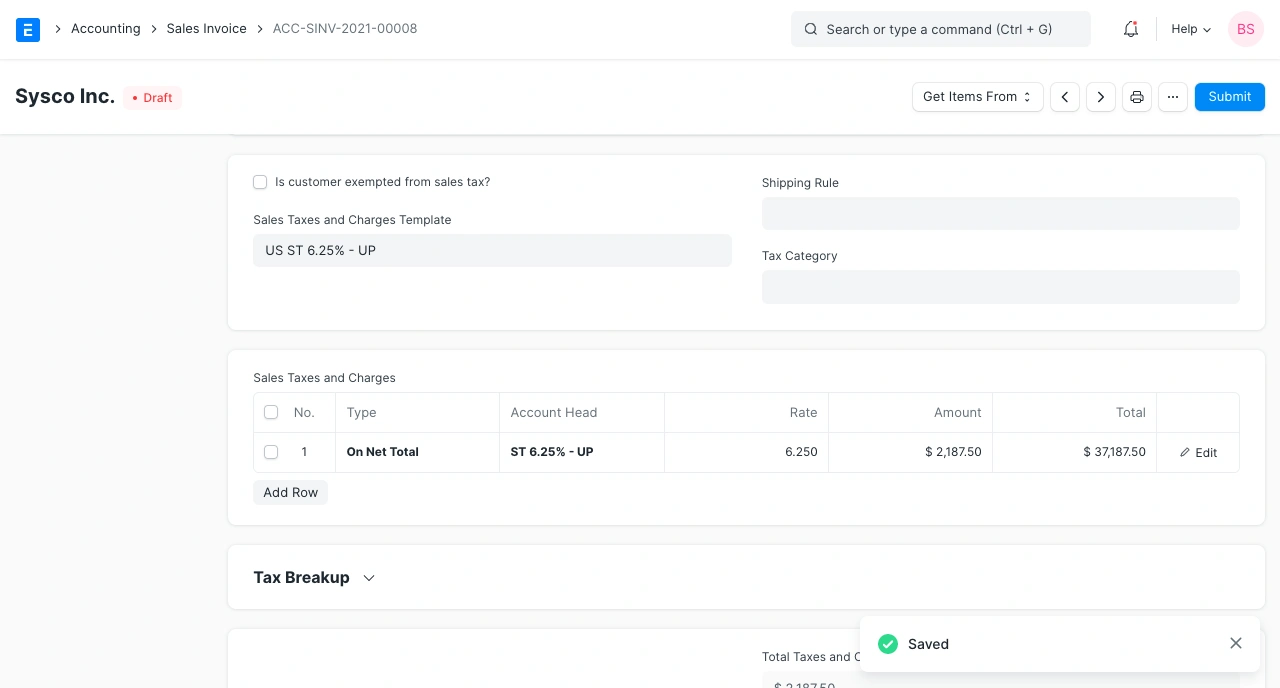
قاعدة الشحن
قاعدة الشحن تساعد في تحديد تكلفة شحن الصنف. عادةً ما تزيد التكلفة مع المسافة.
10.3 استرداد نقاط الولاء
إذا كان العميل مسجلاً في برنامج الولاء، يمكنه اختيار استرداد نقاطه.
11.3 الخصم الإضافي
يمكنك تحديد أي خصومات إضافية على الفاتورة بالكامل في هذا القسم. قد يكون هذا الخصم بناءً على المجموع الإجمالي بعد الضرائب/الرسوم أو المجموع الصافي قبل الضرائب/الرسوم. يمكن تطبيق الخصم الإضافي كنسبة مئوية أو مبلغ.
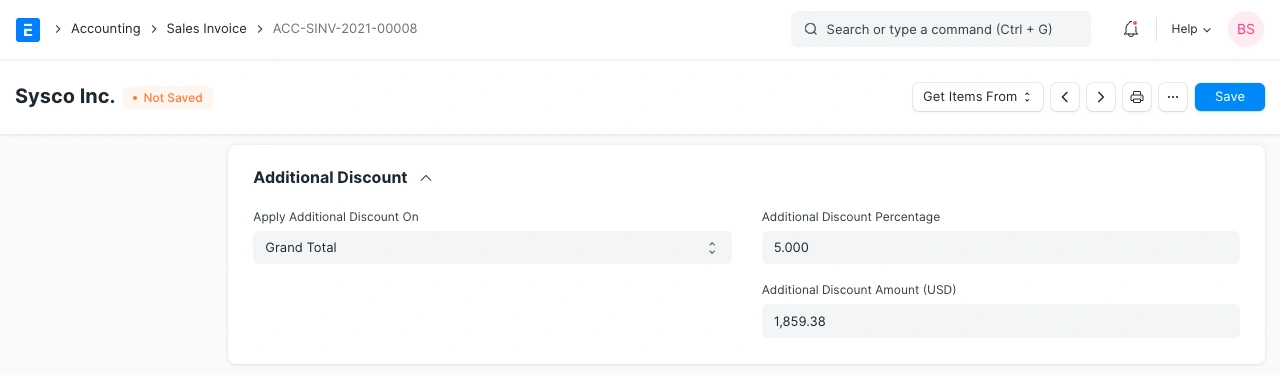
12.3 الدفع مقدما
بالنسبة للاصناف ذات القيمة العالية، يمكن للبائع طلب دفعة مقدمة قبل معالجة الطلب. يفتح زر "الحصول على المدفوعات المقدمة" نافذة منبثقة يمكنك من خلالها جلب الطلبات التي تم دفع المبلغ المسبق عليها.
13.3 شروط الدفع
قد يتم دفع الفاتورة على أجزاء حسب الاتفاق مع المورد. يتم جلب هذا إذا تم تعيينه في أمر المبيعات.
14.3 إلغاء المبلغ
يحدث إلغاء المبلغ عندما يدفع العميل مبلغًا أقل من قيمة الفاتورة. قد تكون هذه الفروق صغيرة مثل 0.50، ومع مرور الوقت قد تتراكم لتصبح قيمة كبيرة. من أجل الدقة المحاسبية، يتم "إلغاء" هذا المبلغ الفارق.
15.3 الشروط والأحكام
قد تكون هناك بعض الشروط والأحكام على الصنف الذي تبيعه، يمكن تطبيقها هنا.
16.3 معلومات الناقل
إذا كنت تستعين بمصادر خارجية لنقل الاصناف إلى موقع تسليمها، يمكن إضافة تفاصيل الناقل. هذا لا يشمل الشحن المباشر.
الناقل: المورد الذي سينقل الصنف إلى العميل.
السائق: يمكنك إضافة سائق هنا الذي سيقود وسيلة النقل.
يتم جلب التفاصيل عادة من إشعار التسليم.
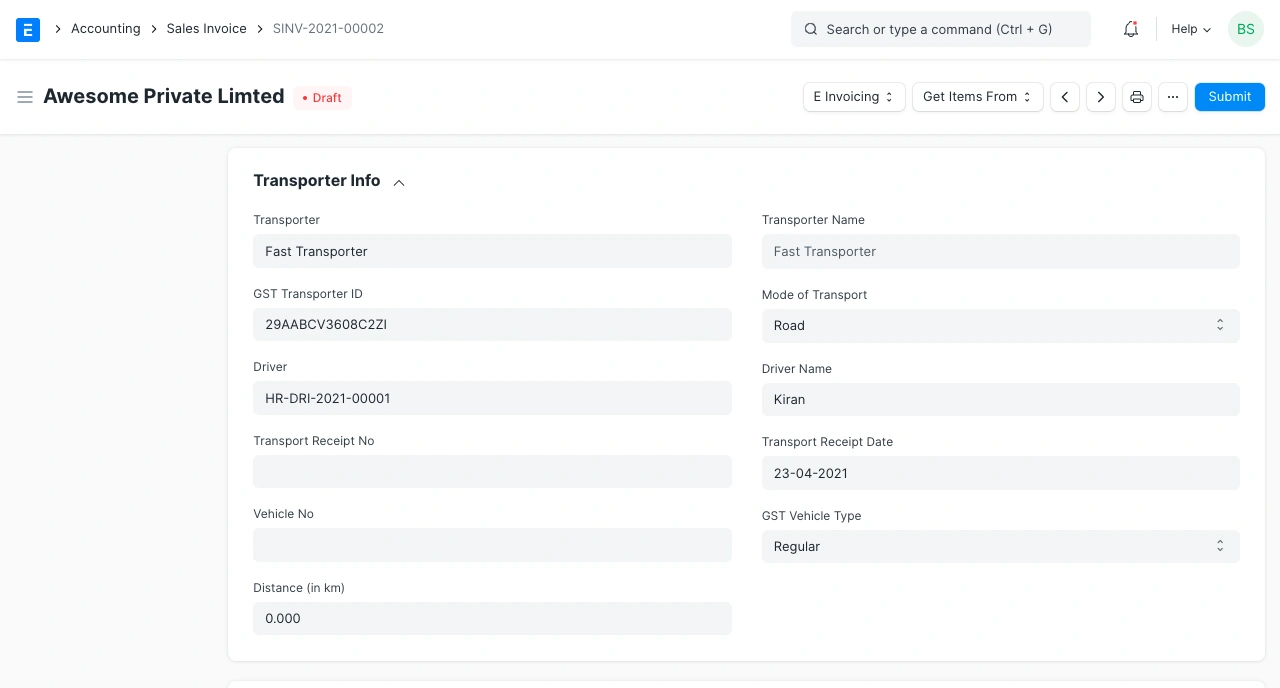
يمكن تسجيل التفاصيل التالية:
- المسافة بالكيلومترات
- وسيلة النقل سواء كانت بريّة، جوّية، بحرية أو بالقطار.
سيتم جلب تاريخ استلام النقل واسم السائق.
17.3 إعدادات الطباعة
- "تجميع الاصناف المماثلة": ستجمع الاصناف المماثلة التي تم إضافتها عدة مرات في جدول الاصناف. هذا يمكن ملاحظته عند الطباعة.
- عناوين الطباعة: يمكن أيضًا تغيير عناوين فاتورة المبيعات عند طباعة المستند. يمكنك القيام بذلك عن طريق اختيار عنوان طباعة. لإنشاء عناوين طباعة جديدة، انتقل إلى: الصفحة الرئيسية > الإعدادات > الطباعة > عنوان الطباعة.
هناك مربعات اختيار إضافية للطباعة مع أو بدون المبلغ، وقد يكون هذا مفيدًا عندما يكون الصنف ذا قيمة عالية. يمكنك أيضًا تجميع نفس الاصناف في صف واحد عند الطباعة.
18.3 معلومات إضافية
يمكن تسجيل التفاصيل التالية المتعلقة بالمبيعات:
- الحملة الترويجية: إذا كانت هذه الفاتورة جزءًا من حملة مبيعات جارية، يمكن ربطها.
- المصدر: يمكن تصنيف مصدر العميل لمعرفة مصدر المبيعات. .
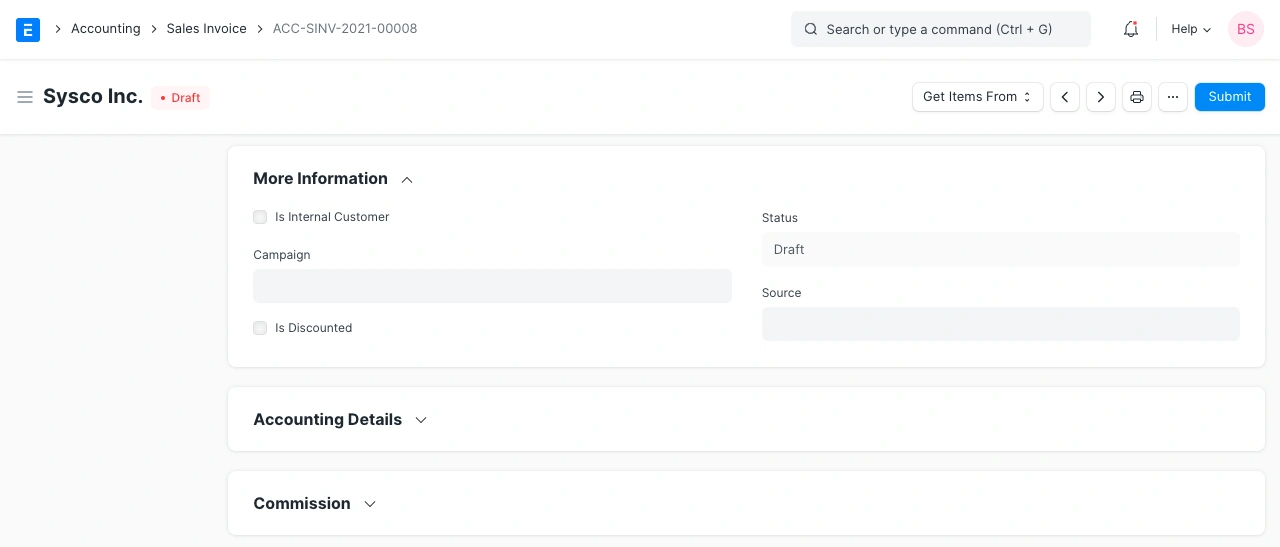
19.3 التفاصيل المحاسبية
- مدين إلى: الحساب الذي سيتم تسجيل المستحقات عليه لهذا العميل.
- هل هو قيد افتتاحي: إذا كان هذا قيد افتتاحيًا لتأثير حساباتك، حدد "نعم". على سبيل المثال، إذا كنت تقوم بالترحيل من نظام ERP آخر إلى ERPNext في منتصف السنة، قد ترغب في استخدام قيد افتتاحي لتحديث أرصدة الحسابات في ERPNext.
- ملاحظات: يمكن إضافة أي ملاحظات إضافية عن فاتورة المبيعات هنا.
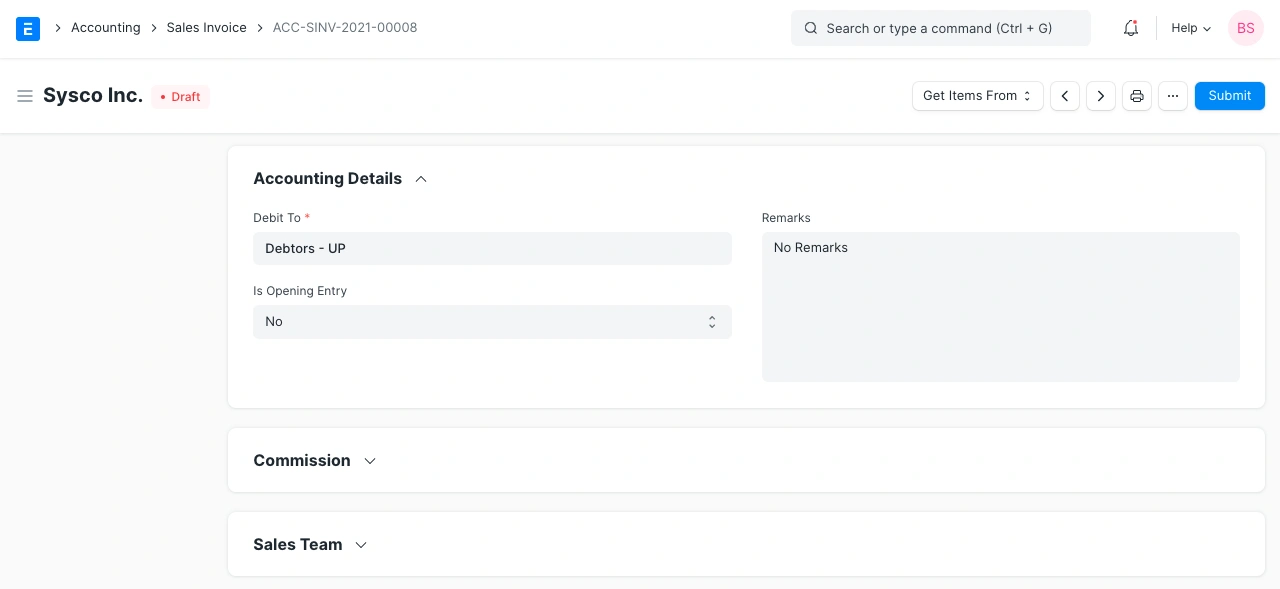
20.3 العمولة
إذا تمت الصفقة عبر أحد شركاء المبيعات، يمكنك إضافة تفاصيل عمولتهم . يتم جلب هذه التفاصيل عادةً من أمر المبيعات أو إشعار التسليم.
21.3 فريق المبيعات
- موظفو المبيعات: يسمح لك ERPNext بإضافة موظفي مبيعات متعددين قد يكونون قد عملوا في هذه الصفقة. يتم جلب هذه التفاصيل أيضًا من أمر المبيعات أو إشعار التسليم.
22.3 جلب أرقام دفعة الصنف تلقائيًا
إذا كنت تبيع صنفا من دفعة، سيقوم ERPNext تلقائيًا بجلب رقم الدفعة إذا تم تحديد "تحديث المخزون". سيتم جلب رقم الدفعة وفقًا لمبدأ "أول منتهٍ الصلاحية يصرف أولاً" ، وهو نوع من الوارد اولا يصرف اولا الذي يعطي الأولوية للاصناف التي ستنتهي صلاحيتها قريبًا.
ملاحظة: إذا كانت الدفعة الأولى في الصف لا تلبي طلب الفاتورة، سيتم اختيار الدفعة التالية التي يمكنها تلبية الطلب.
23.3 فواتير نقاط البيع
افترض أن المعاملة البيع تتم في متجر تجزئة. إذا حددت مربع "هل هو نقطة بيع"، سيتم جلب جميع بيانات ملف نقاط البيع في فاتورة المبيعات وستتمكن من إجراء المدفوعات بسهولة.
أيضًا، إذا حددت "تحديث المخزون"، فسيتم تحديث المخزون تلقائيًا دون الحاجة إلى إشعار تسليم.
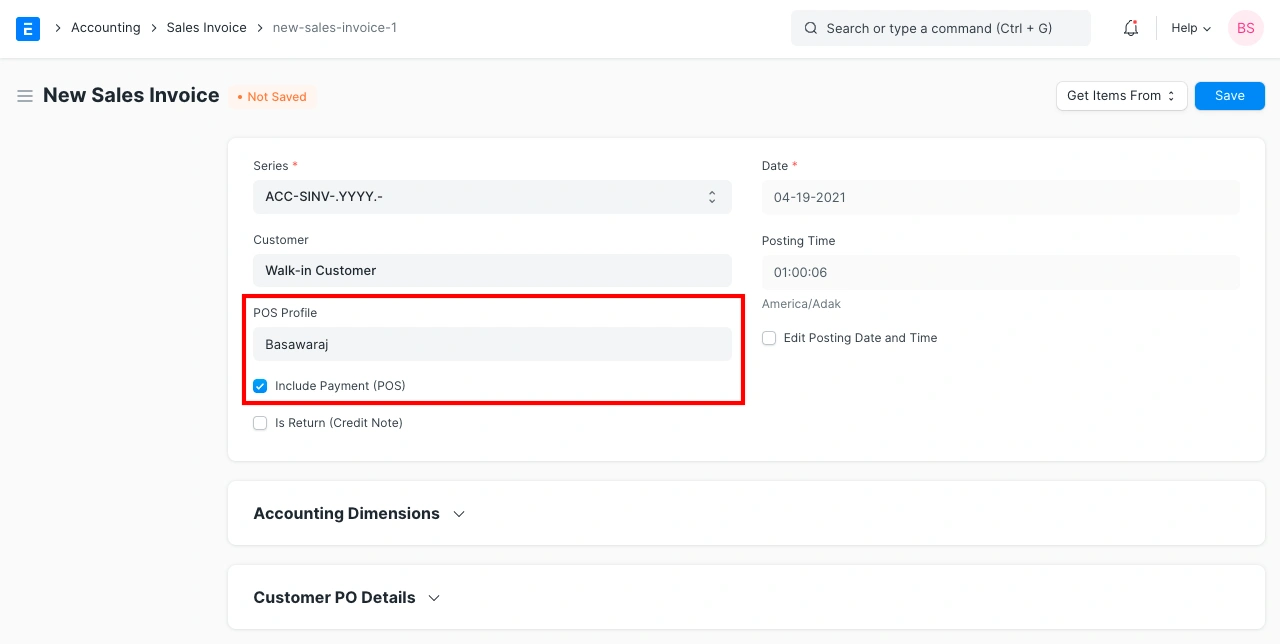
24.3 بعد الحفظ
عند حفظ فاتورة المبيعات، يمكن إنشاء المستندات التالية ضدها:
- قيد اليومية
- قيد الدفع
- طلب الدفع
- خصم الفاتورة
- إشعار التسليم
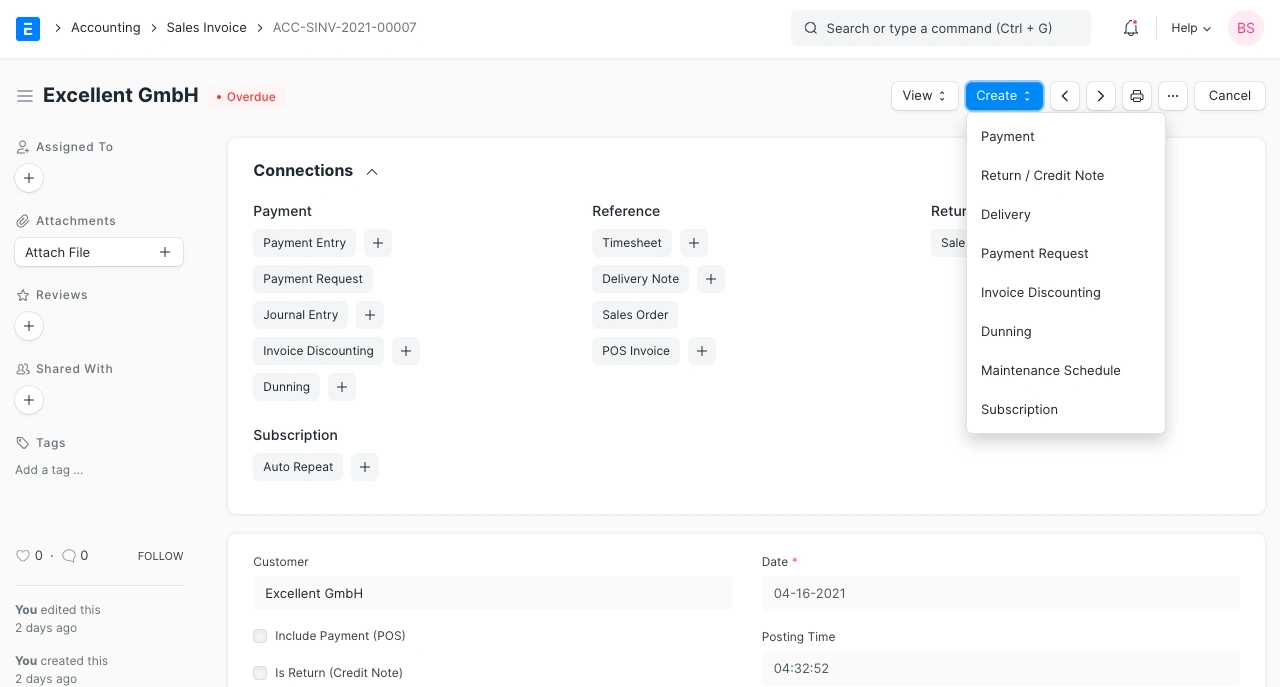
4. المزيد
1.4 الأثر المحاسبي
يجب أن يتم تسجيل جميع المبيعات في "حساب الايراد". يشير هذا إلى حساب في قسم "الايرادات" في شجرة الحسابات الخاص بك. من الأفضل تصنيف دخلك حسب النوع (مثل ايرادات المنتجات، ايرادات الخدمات، إلخ). يجب تعيين حساب الايرادات لكل صف من جدول الاصناف.
ملاحظة: لتعيين حسابات الايرادات الافتراضية للاصناف، يمكنك تعيينها في الصنف أو مجموعة الاصناف.
الحساب الآخر المتأثر هو حساب العميل، والذي يتم تعيينه تلقائيًا من "مدين إلى" في الحساب.
يمكنك أيضًا تحديد مراكز التكلفة التي يجب تسجيل دخلك فيها. تذكر أن مراكز التكلفة تخبرك عن ربحية خطوط العمل أو المنتجات المختلفة. يمكنك أيضًا تعيين مركز تكلفة افتراضي في سجل الصنف.
2.4 القيود المحاسبية (قيد اليومية) للبيع النموذجي (الاقتراضي):
عند تسجيل مبيعات (الاستحقاق):
- مدين: العميل (إجمالي الفاتورة)
- دائن: الايرادات (الإجمالي الصافي، بعد خصم الضرائب لكل عنصر)
- دائن: الضرائب (الالتزامات التي يجب دفعها إلى الحكومة)
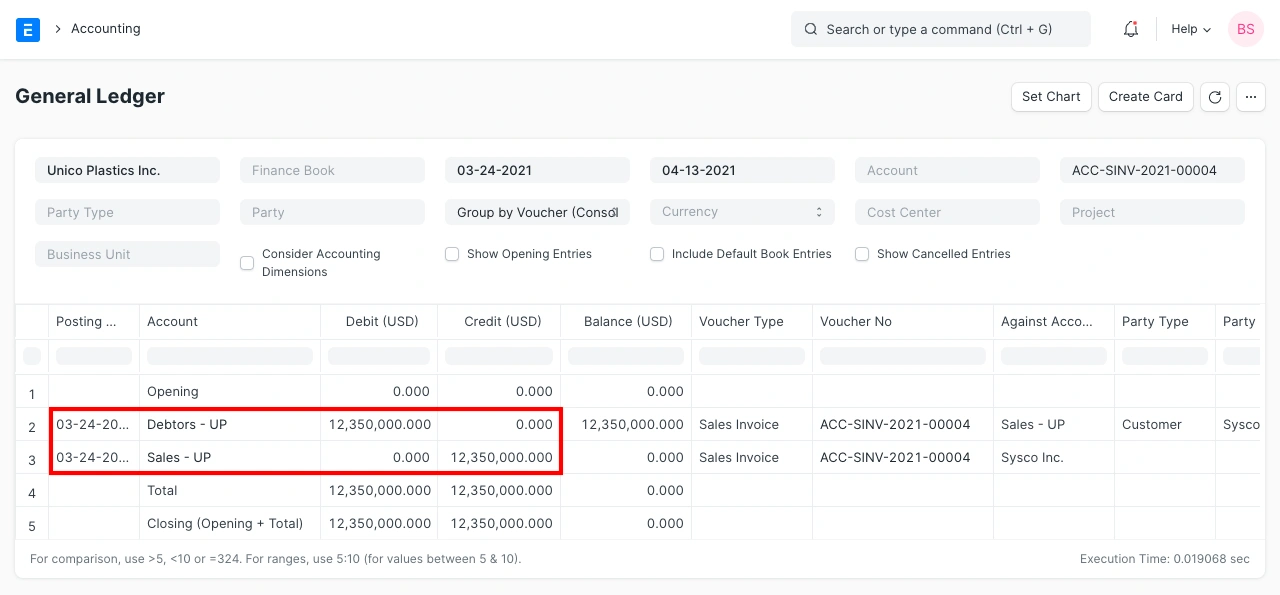
لمراجعة القيود في فاتورة المبيعات بعد تقديمها، انقر على "عرض دفتر الحسابات".
